Utilisation des fonctionnalités tactiles de l'écran central
Deux personnes peuvent interagir à l'écran simultanément, par exemple pour régler la température des côtés conducteur et passager.
L'écran réagit différemment selon que l'utilisateur touche brièvement l'écran du doigt, qu'il fait traîner son doigt sur l'écran ou qu'il glisse son doigt sur l'écran. Ceci permet de se déplacer entre les vues, les objets de marquage, de faire défiler les listes et de déplacer les applications en touchant l'écran de différentes manières. Le tableau ci-dessous présente les gestes qui peuvent être utilisés sur l'écran :
Un film infrarouge de l'écran l'active pour réagir si un doigt est placé directement à l'avant de l'écran (sans le toucher réellement). Cela permet d'utiliser l'écran même en portant des gants.
Important
| Procédure | Geste | Résultat |
|---|---|---|
 | Toucher brièvement. | Coche un objet, confirme une sélection ou active une fonction. |
| Toucher rapidement à deux reprises. | Effectue un zoom avant (agrandissement) sur un objet tel qu'une carte. | |
| Appuyer sans relâcher. | « Saisit » un objet de sorte à pouvoir le faire glisser et le déposer. Appuyer sur l'écran sans relâcher le doigt et faire glisser l'objet pour le déposer à la position souhaitée. | |
 | Toucher brièvement avec deux doigts. | Effectue un zoom arrière (restaure à sa taille originale) sur un objet tel qu'une carte. |
 | Traîner le doigt tout en maintenant la pression sur l'écran | Entraîne (déplace) les vues d'écran, défile dans une liste, un texte ou une vue. Appuyer sur l'écran sans relâcher le doigt pour entraîner (déplacer) des applications ou objets dans une liste. |
 | Faire glisser le doigt | Entraîne (déplace) les vues d'écran, défile dans une liste, un texte ou une vue |
 | Pincer avec les doigts et les resserrer | Effectue un zoom avant (agrandit la taille). |
 | Pincer avec les doigts et les écarter | Effectue un zoom arrière (restaure la taille originale). |
Désactivation et réactivation de l'écran central
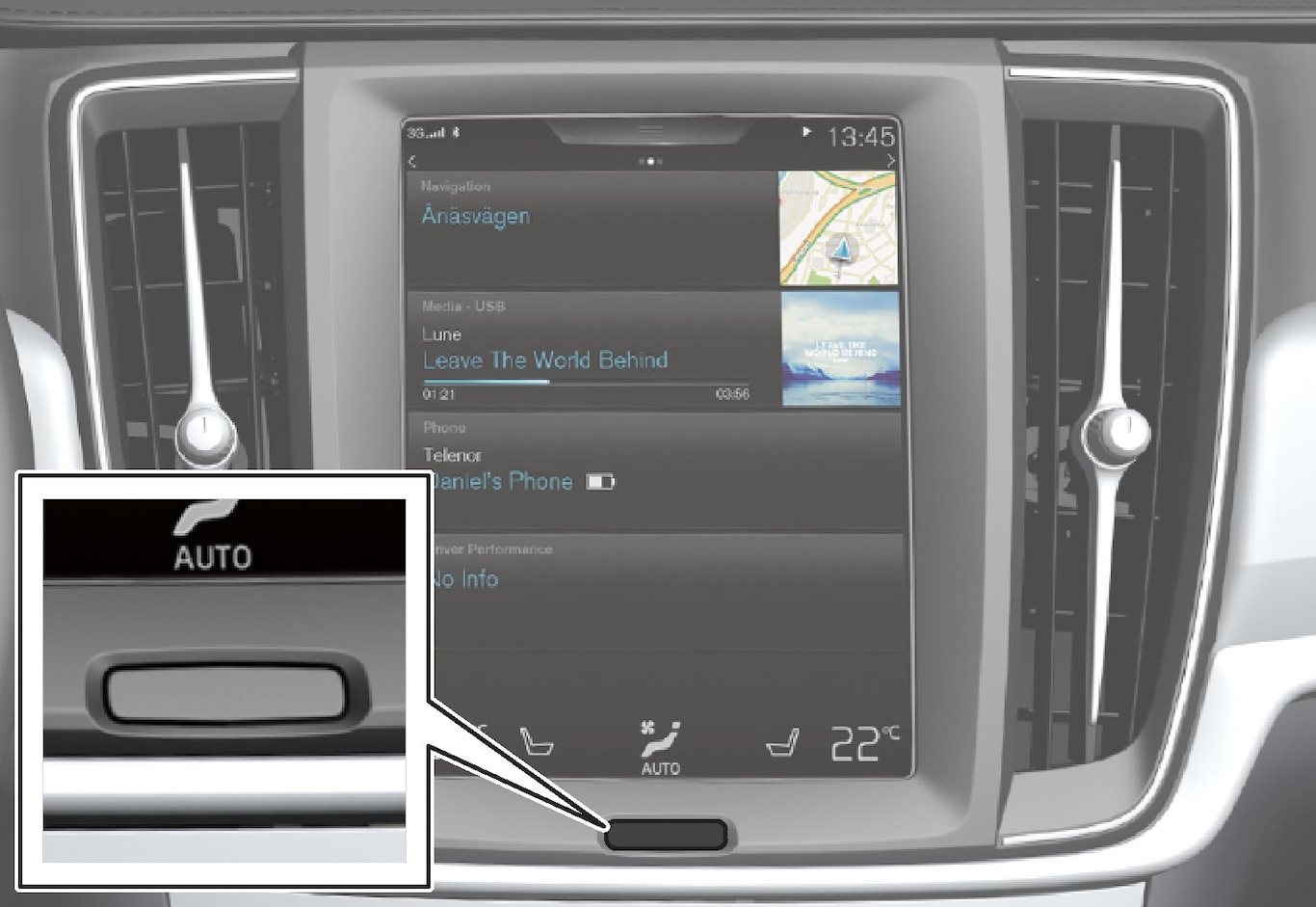
Lorsque l'écran central est désactivé, l'affichage devient sombre pour éviter de déranger le conducteur. Toutefois, la barre de climatisation reste visible et les applications ou autres fonctions connectées à l'écran restent actives.
Remarque
- L'écran ne peut pas être mis hors tension pendant qu'un message nécessitant une action est affiché.
- L'écran s'éteint automatiquement lorsque le contact est coupé et que la portière conducteur est ouverte.
Revenir à la vue Accueil
Remarque
Déplacer les applications et les touches de fonctions du véhicule
Les touches de fonctions et les applications peuvent être déplacées et organisées dans leurs vues respectives.
Un maximum de 48 lignes peut être utilisé pour placer des applications/touches. Pour déplacer une application/touche en dehors de la vue apparente, faites-la glisser vers le bas de la vue. Une nouvelle ligne est alors ajoutée à l'endroit où l'application/bouton peut être placée (il se peut que la ligne ne soit pas visible). Faites glisser votre doigt pour défiler vers le haut ou le bas dans la vue afin d'afficher les informations qui pourraient figurer hors de la vue.
Défilement dans les listes, les articles ou les vues
Un indicateur de défilement figurant à l'écran indique qu'il est possible de défiler vers le haut ou vers le bas dans la vue. Appuyez sur l'indicateur de défilement et déplacez-le vers le haut ou vers le bas ou faites glisser votre doigt vers le haut ou vers le bas à n'importe quel endroit de la vue.

Utilisation des commandes de l'écran central

Les commandes numériques sont disponibles pour un grand nombre de fonctions du véhicule. Par exemple, pour régler la température :
- Faites glisser la commande vers la température souhaitée
- Touchez brièvement + /− pour augmenter ou diminuer la température par incréments, ou
- Touchez brièvement le chiffre à l'écran correspondant à la température souhaitée